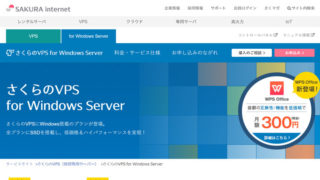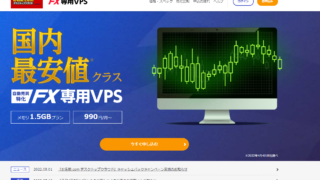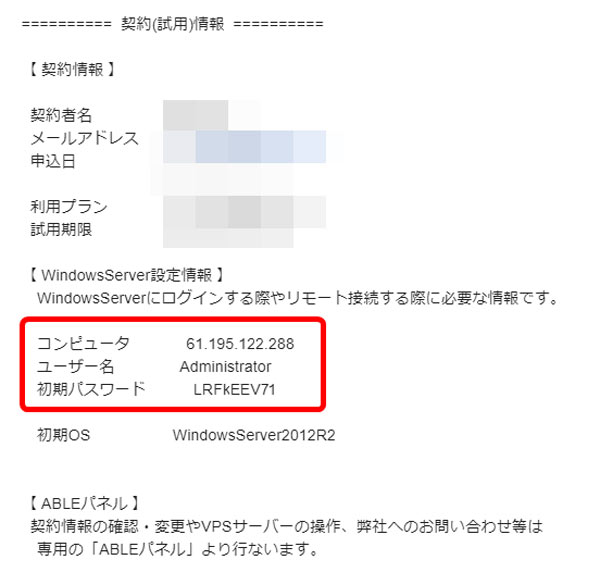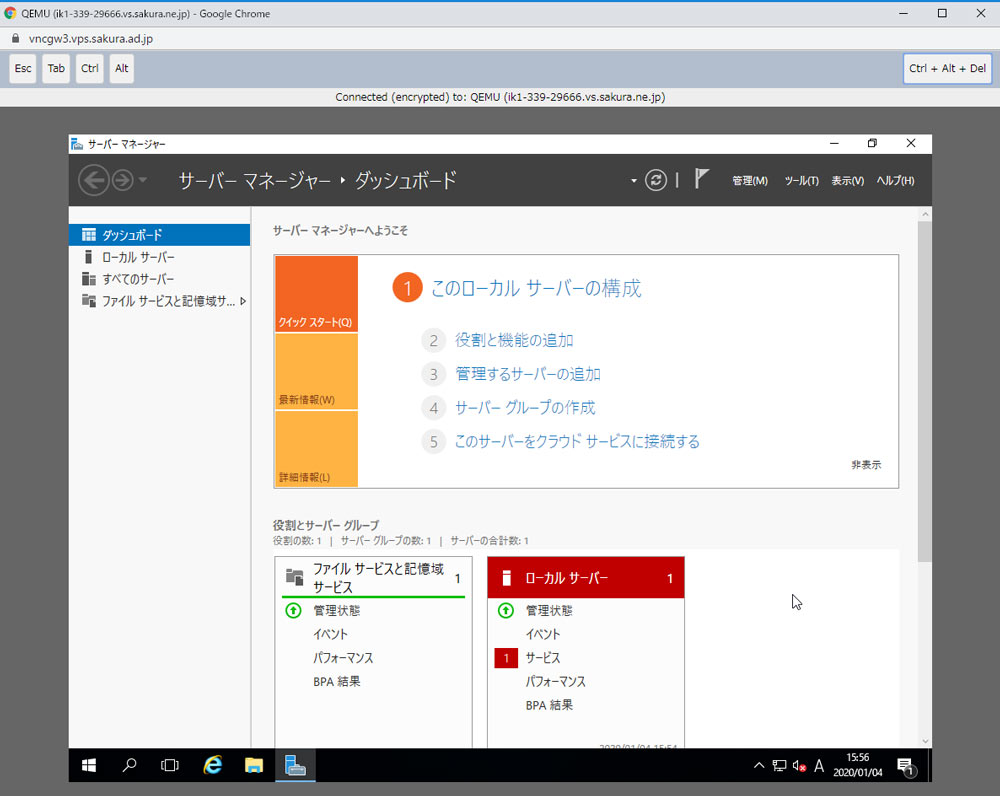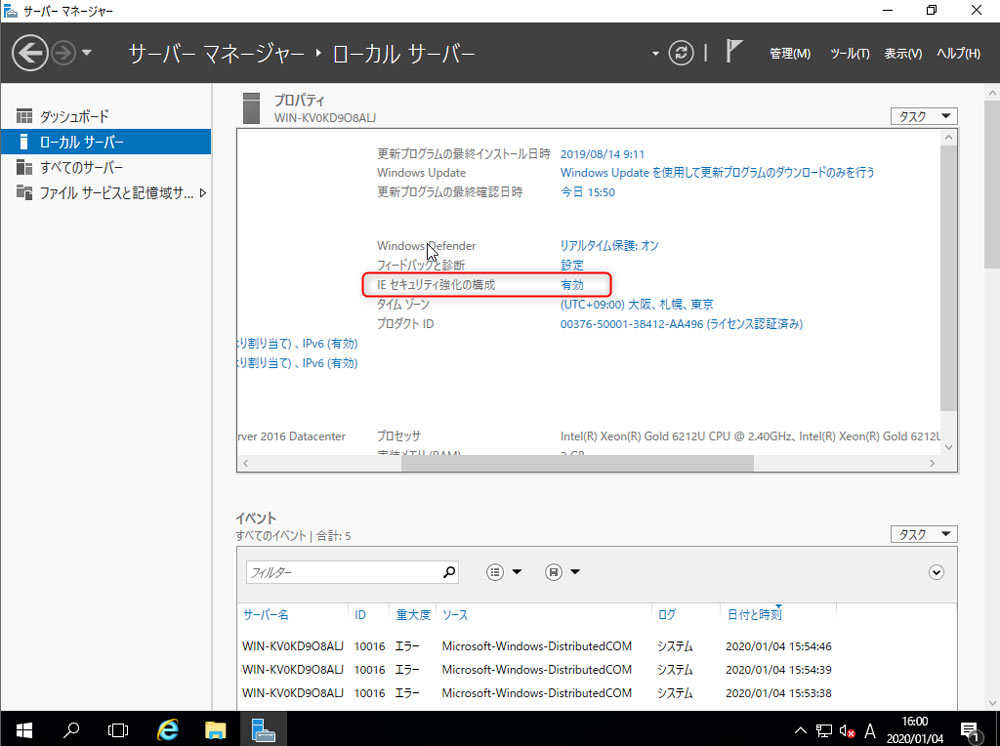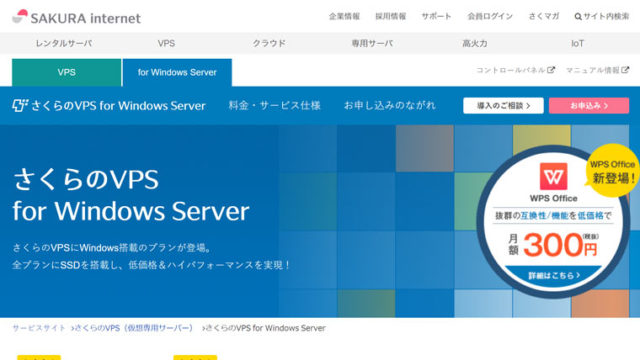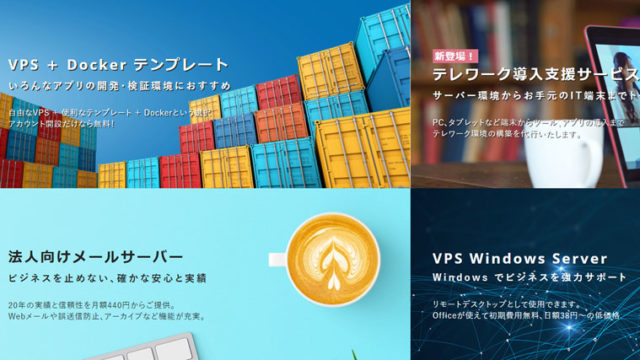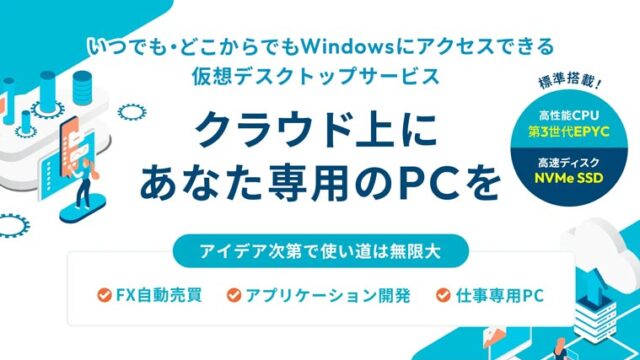FX自動売買になぜWindows VPSが必要なのか?
FXやバイナリーオプションの自動売買(EA)で必須となる「MT4(メタトレーダー4)」や「MT5」は、Windows専用のソフトウェアです。
そのため、24時間365日、安定してEAを稼働させるためには、Windows OSがインストールされた仮想専用サーバー(VPS)が必要不可欠になります。
時々見かける「月額〇〇円~」といった格安VPSの多くは、OSがLinuxであり、そのままではMT4を動かすことができません。
もちろん、Linux VPSに自分でWindows OSをインストールすることも技術的には可能ですが、専門知識が必要で非常に複雑です。ドライバの互換性問題やセキュリティ設定、原因不明のエラーに悩まされることが多く、まずおすすめできません。
【2025年版】ABLENETの強みと注意点
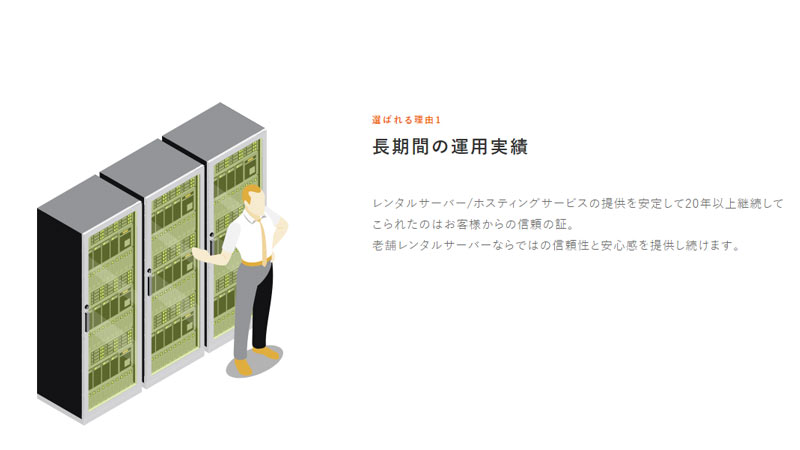
ABLENETは1998年から続くVPS業界の老舗で、その運営の安定性には絶大な信頼があります。頻繁なキャンペーンでユーザーを急増させることが少ないため、サーバーリソースが安定しており「時間帯によって極端に重くなる」といった現象が起きにくいのが長年のユーザーに支持される理由です。
強み①:高速&安定の200Mbps共有回線
多くのVPS業者が100Mbpsの共有回線を提供する中、ABLENETは2倍の200Mbps共有回線を提供しています。これにより、指標発表時などの回線が混み合う時間帯でも、約定スピードの面で有利に働く可能性があります。
強み②:契約前に試せる10日間の無料期間
2025年現在でも10日間の無料お試し期間を提供しているのは大きなメリットです。お使いのEAやインジケーターが、どのプランで快適に動作するかを実際に確認してから契約できます。これは特に、複数のMT4を稼働させたいと考えている方にとって非常に重要です。
注意点①:初回の支払期間で料金が変わる
ABLENETの料金は少し特殊です。魅力的な割引価格は「新規申込時の初回支払い」にのみ適用されます。例えば「1ヶ月払い」を選択すると、2ヶ月目からは料金が通常の「更新価格」に切り替わります。お得に使い続けるなら「12ヶ月払い」が断然おすすめです。
注意点②:必須ライセンス「RDS SAL」が有料
これが2025年現在の最も重要な注意点です。PCからVPSにリモートデスクトップ接続するために必須のライセンス(RDS SAL)が、ABLENETでは月額1,320円(税込)の有料オプションです。お名前.comやシン・クラウドデスクトップなど、このライセンスを無料で提供している競合も多いため、VPSの月額料金+1,320円が実際の月額コストになりま
す。
ABLENET VPS 料金プラン(2025年版)
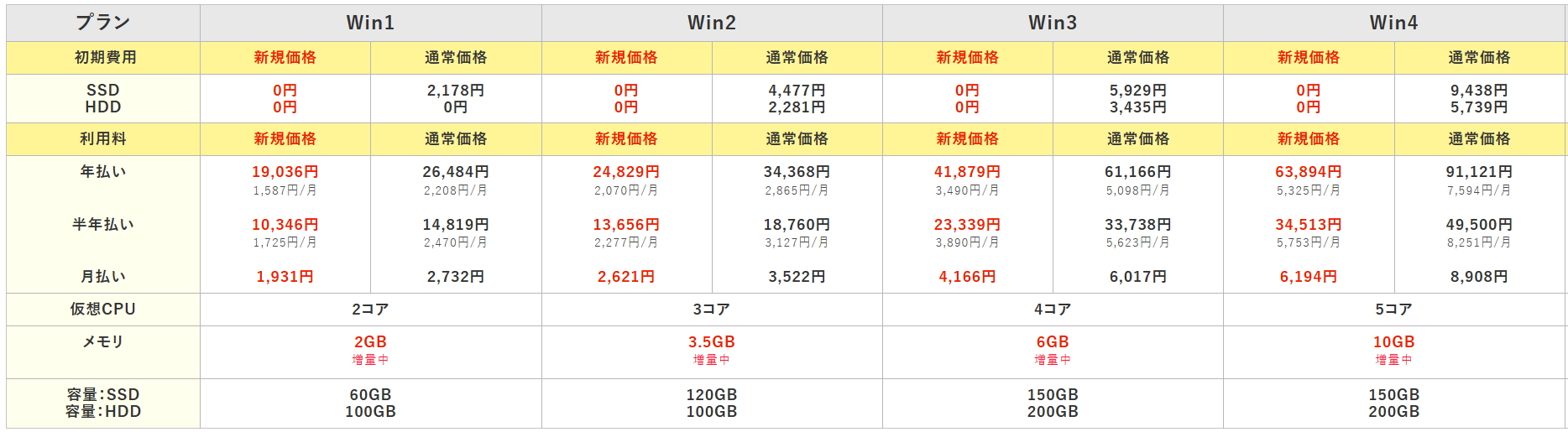 ※料金は2025年6月時点のものです。必ず公式サイトで最新の価格をご確認ください。
※料金は2025年6月時点のものです。必ず公式サイトで最新の価格をご確認ください。
ABLENETの料金体系は、契約期間によって月額換算の費用が変わります。
毎月払い: 最も手軽ですが、月額料金は割高になります。
6ヶ月払い: 毎月払いよりも月額料金が抑えられます。
12ヶ月払い: 最も割引率が高く、長期利用を考えている方には最もお得な選択肢です。
初回申し込み時の割引は魅力的ですが、更新時には通常の料金に戻ります。そのため、長期的な視点でトータルコストを考慮し、最も割引率の高い12ヶ月払いを選ぶのが賢明です。
支払い方法
支払い方法:
クレジットカード決済: Visa、MasterCard、JCB、American Express、Diners Clubに対応しています。毎月払い、6ヶ月払い、12ヶ月払いから選択でき、自動更新が可能です。
銀行振込: 法人のお客様や、クレジットカードをお持ちでない方におすすめです。最低契約期間は6ヶ月からとなります。
コンビニエンスストア決済: 全国の主要コンビニエンスストアで支払いが可能です。こちらも最低契約期間は6ヶ月からとなります。
PayPal: 世界中で利用されているオンライン決済サービスです。クレジットカード同様に毎月払い、6ヶ月払い、12ヶ月払いを選択できます。
サポート体制について
ABLENETのサポート体制は、主にメールと問い合わせフォームを通じて提供されています。
メールサポート: 技術的な問い合わせや一般的な質問など、メールで問い合わせることが可能です。通常、数営業日以内に返信があります。
問い合わせフォーム: 公式サイトに設置されている問い合わせフォームからも連絡できます。メールと同様に、質問内容を具体的に記述することでスムーズな回答が期待できます。
注意点として、ABLENETは電話サポートを提供していません。そのため、急を要するトラブルや直接担当者と話したい場合には、不便を感じるかもしれません。しかし、多くのVPSサービスがメールやフォームでのサポートを主流としているため、一般的な範囲内と言えるでしょう。
また、公式サイトにはよくある質問(FAQ)が充実しており、契約手続き、支払い、各種設定など、多くの疑問はそこで解決できる可能性があります。不明な点があれば、まずFAQを確認することをおすすめします。
実際に使ってみた感想とOSの選び方
Windows Server OSはどれを選ぶべき?
現在、ABLENETではWindows Server 2022, 2019, 2016などを選択できます。特別な理由がない限り、最も新しくサポート期間も長い「Windows Server 2022」を選びましょう。最新版の方がメモリ管理効率やセキュリティ面で優れており、長期的に安心して利用できます。
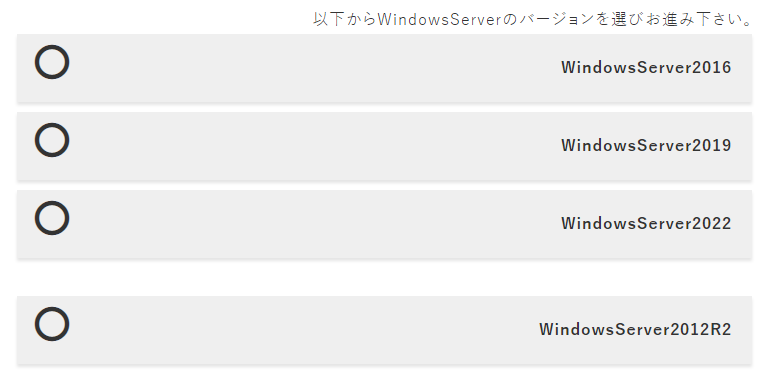
(画像は旧バージョンのものですが、申込み時にOSを選択できます)
ABLENETのVPSの繋げ方
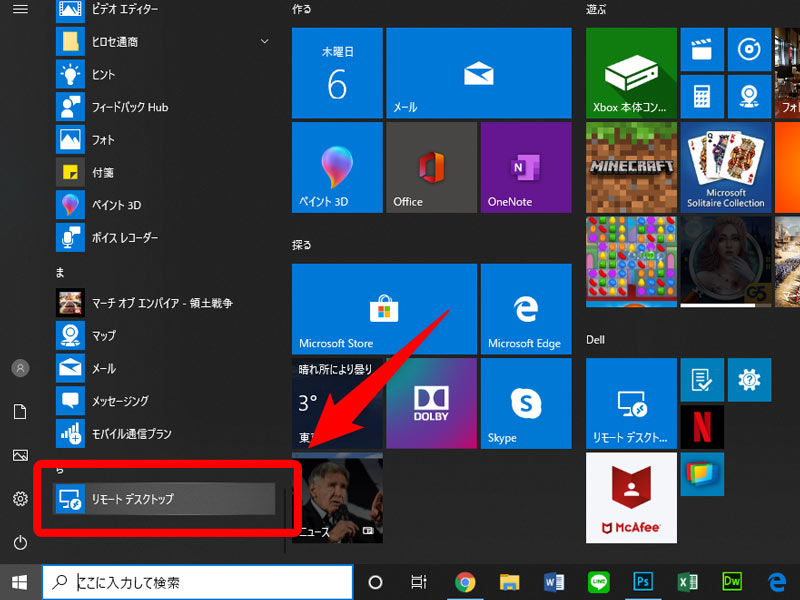 ABLENETでVPSにつなげるためには、スタートメニューよりwindows標準装備のリモートデスクトップを使います
ABLENETでVPSにつなげるためには、スタートメニューよりwindows標準装備のリモートデスクトップを使います
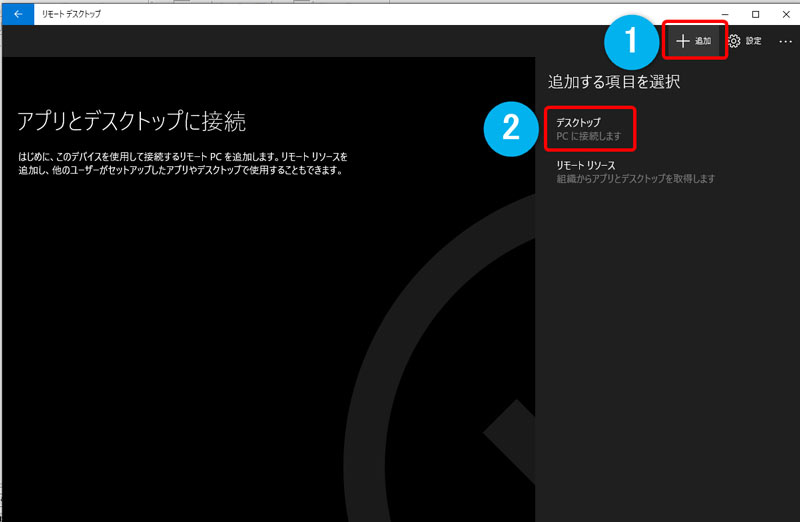
こちらの画面が開きますので、【追加】→【デスクトップ】と選ぶとログインIDを入力する画面がでてきます
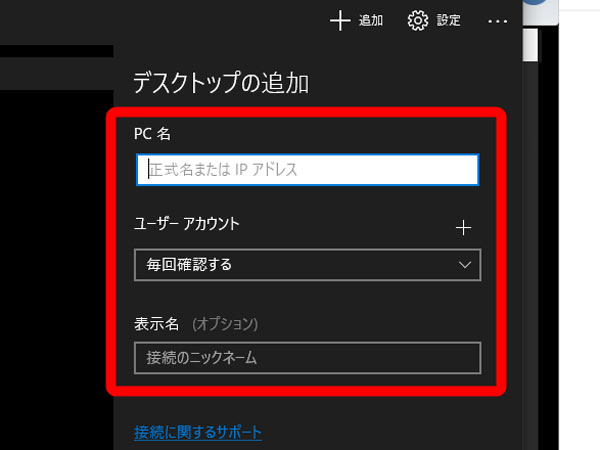 そしてこちらに、契約時に登録メールアドレスに届く情報を入力します
そしてこちらに、契約時に登録メールアドレスに届く情報を入力します
こちらの赤枠部分ですね。ちなみにPC名はコンピュータ(IPアドレス)のことです
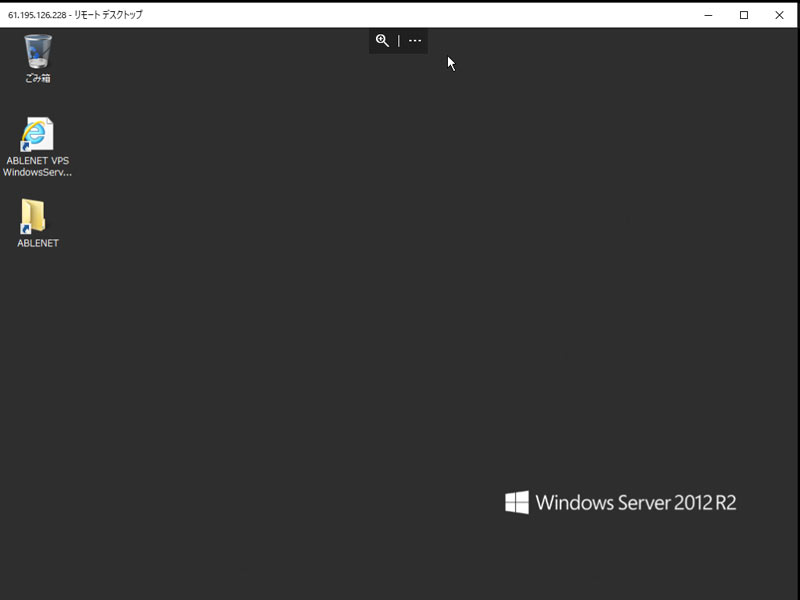 情報を入力してログインするとこの画面が立ち上がります(2012)
情報を入力してログインするとこの画面が立ち上がります(2012)
MT4や自動売買ソフトがインストール出来ない場合は?
ABLENETのVPSに限らずVPS全般にいえるのですが、ご自宅のPCではなくネット上に存在しているため、通常のWindowsよりもセキュリティレベルが高く設定されており、初期状態ですと多くのソフトがインストールできない状態となっています。
そのため、MT4や自動売買ソフトがインストール出来ない場合は下記の手順でセキュリティレベルの変更を行って下さい。
ABLENETでセキュリティレベルの変更手順
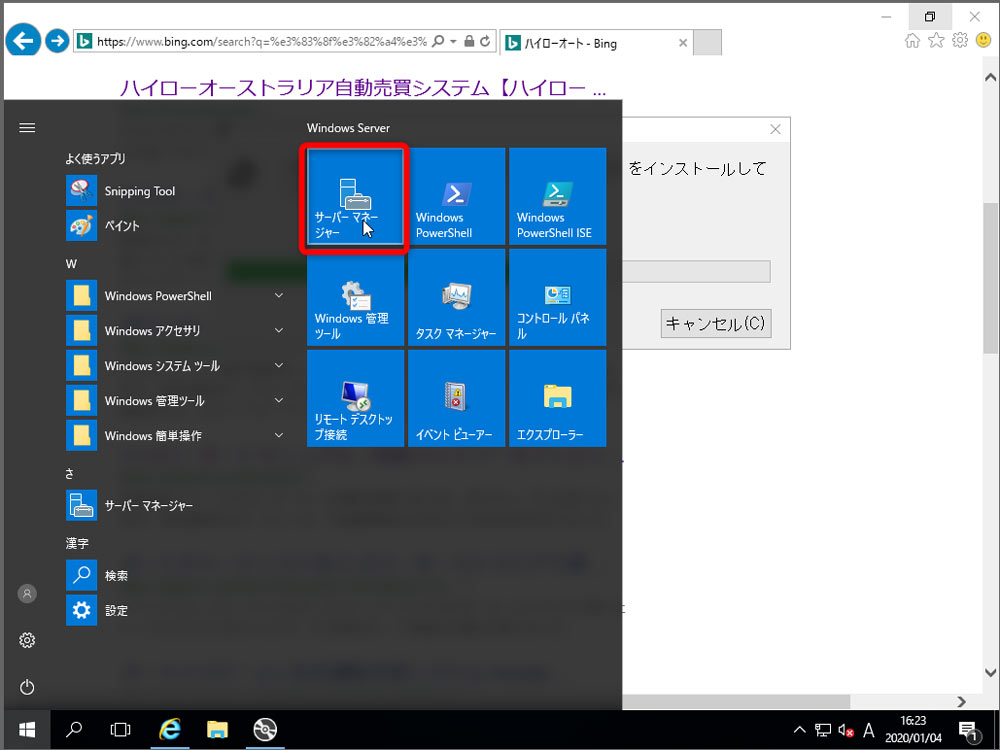 AutoMultiTraderがインストール出来ない場合ですが、最初に左下のスタート画面から【サーバーマネージャー】を選んで下さい
AutoMultiTraderがインストール出来ない場合ですが、最初に左下のスタート画面から【サーバーマネージャー】を選んで下さい
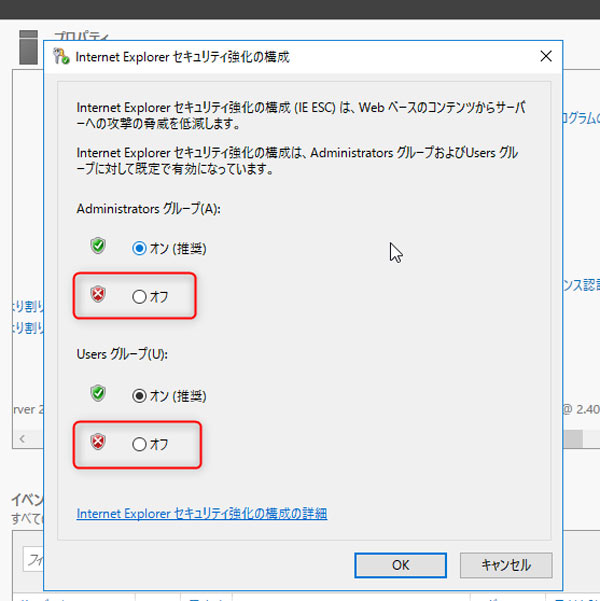
こちらの二つの項目をオフにしてもらえればインストールができます。インストール後はもとに戻していただいて大丈夫です
まとめ:2025年、ABLENETはどんな人におすすめ?
ABLENETの強みと弱点をまとめると以下のようになります。
結論として、ABLENETは以下のような方におすすめです。
「多少コストが上がっても、とにかくサーバーの安定性を最優先したいベテラントレーダー」
「複数のMT4を同時に稼働させるため、大容量メモリのコストパフォーマンスを重視する方」
逆に、MT4を1つか2つ動かすだけで、とにかくコストを抑えたいという方は、RDS SALが無料の「お名前.com デスクトップクラウド」や「シン・クラウドデスクトップ」なども含めて、トータルコストで比較検討することをおすすめします。
まずは10日間の無料トライアルで、その安定性と速度を体感してみてはいかがでしょうか。